更多服务器知识,尽在hostol.com
嘿,各位服务器的“船长”和“管理员”们!咱们在浩瀚的数字海洋中驾驭着自己的服务器“战舰”,最怕遇到什么情况?除了数据丢失,恐怕就是突然发现自己被锁在“驾驶舱”门外——无法远程连接到服务器了!无论是Linux服务器的SSH提示“Connection timed out”或“Connection refused”,还是Windows服务器的RDP(远程桌面)显示“无法连接到远程计算机”,那种抓心挠肝的感觉,简直能让血压瞬间飙升!“我的网站是不是挂了?”“我的重要服务是不是停了?”“我辛辛苦苦的配置是不是要付诸东流了?”
别慌!遇到这种“登船被拒”的窘境,先深呼吸,别急着一通乱点或者盲目重启。远程连接失败是个常见病,但只要我们像个经验丰富的老船医(或者说神探夏洛克),按照一定的章法和逻辑去“望闻问切”,抽丝剥茧,大多数情况下都能找到“病根”并药到病除。今天,Hostol就来为你奉上一份超全的“服务器连接救援指南”,带你从客户端到服务器端,一步步排查SSH和RDP连接失败的各种“疑难杂症”,让你也能化身“连接神探”!
第一步:自查三问 —— “问题是不是出在我自己身上?” (客户端检查)
在怀疑服务器“耍脾气”之前,咱们得先确保不是自己这边“掉链子”了。这就像出门发现车打不着火,总得先看看是不是自己忘带钥匙或者油箱空了,对吧?
- 我的网络还好吗? 最基本但也最容易被忽略的一点。你本地的电脑或设备能正常上网吗?随便打开一个常用网站(比如百度、谷歌)试试。如果本地网络都不通,那连不上服务器可就太正常了。
- IP地址/域名、端口号,我敲对了吗?
- IP地址或域名: 是不是手滑输错了?或者域名解析还没生效/已过期?可以尝试
ping 你的服务器IP地址看看能不能通(注意:有些服务器可能会禁ping,ping不通不代表一定有问题,但ping得通通常说明网络基本链路没问题)。 - 端口号: SSH默认是TCP 22端口,RDP默认是TCP 3389端口。你连接的时候用对端口了吗?或者,服务器管理员是不是出于安全考虑,把这些服务的默认端口给改了?(比如SSH改成了2222端口)。如果改了,你连接时就得指定新端口。
- IP地址或域名: 是不是手滑输错了?或者域名解析还没生效/已过期?可以尝试
- 我的“钥匙”对吗?(客户端、凭据与本地防火墙)
- SSH客户端:
- 如果你用的是SSH密钥登录,私钥文件路径对不对?私钥文件权限是不是太开放了(通常应该是
chmod 600 your_private_key)?是不是选错了私钥? - 用户名是不是输对了?(比如Ubuntu可能是
ubuntu,CentOS可能是centos,或者你自定义的用户名) - 你的SSH客户端软件是不是太老旧了,不支持服务器上某些新的加密算法?
- 如果你用的是SSH密钥登录,私钥文件路径对不对?私钥文件权限是不是太开放了(通常应该是
- RDP客户端:
- 用户名(可能需要带域,如
DOMAIN\username)、密码是不是 точно无误?大小写有没有搞错? - Windows的RDP客户端版本是否兼容?网络级别身份验证(NLA)的设置是否有问题?
- 用户名(可能需要带域,如
- 本地“门禁”——防火墙/杀毒软件: 你电脑上的防火墙软件(Windows自带防火墙、或其他第三方防火墙)或者某些杀毒软件,会不会“神经质”地阻止了你的SSH或RDP客户端向外发起连接?可以尝试暂时禁用它们再连接试试(测试完毕后记得重新开启!)。
- SSH客户端:
这一轮自查下来,如果发现是本地的问题,那恭喜你,问题解决起来通常比较简单!如果本地一切正常,那咱们就得把目光投向“远方”了。
第二步:网络路径大冒险 —— “我的信号到服务器那儿卡哪儿了?”
确认了不是“自家后院起火”,接下来就要看看从你这里到服务器的“路”是不是通畅的。
ping命令再探路 (如果第一步没做或不确定):ping 你的服务器IP地址。如果持续超时,说明你和服务器之间的网络连接可能存在比较严重的问题,或者服务器的防火墙(包括云服务商的安全组)完全禁止了ICMP包(ping就是用ICMP协议的)。telnet或nc(Netcat) 探测端口“开门”情况: 这是个非常实用的技巧,能帮你判断服务器的目标端口是否真的在监听,并且有没有被中间的防火墙挡住。# 测试SSH端口 (Linux/macOS/Windows PowerShell) telnet 你的服务器IP地址 22 # 测试RDP端口 telnet 你的服务器IP地址 3389 # 或者用更强大的Netcat (nc) # -z: Zero-I/O mode (scanning) # -v: Verbose nc -zv 你的服务器IP地址 22 nc -zv 你的服务器IP地址 3389观察结果:- 如果显示“Connected to ...”或类似“Connection to ... port [tcp/ssh] succeeded!”,然后可能很快断开,这通常说明端口是开放的,并且有服务在监听!这是个好消息。
- 如果显示“Connection refused”或“连接被拒绝”,那通常意味着服务器收到了你的请求,但那个端口上要么没有服务在监听,要么就是操作系统级别的防火墙(比如iptables, firewalld, Windows Firewall)明确拒绝了这个连接。
- 如果长时间没有反应,最后提示“Connection timed out”或“连接超时”,这往往说明你的请求包在中途的某个网络节点被丢弃了(比如某个路由器故障,或者更常见的是云服务商的安全组/网络ACL、或者你公司的出口防火墙拦截了),或者服务器根本就没开机/网络不通。
traceroute(Linux/macOS) 或tracert(Windows) 追踪“快递路线”: 如果ping和telnet/nc都超时,可以用这个命令看看你的数据包在去往服务器的路上,都经过了哪些“站点”(路由器),以及在哪一跳“掉坑里”了。traceroute 你的服务器IP地址 # Windows用: tracert 你的服务器IP地址如果看到很多星号* * *或者延迟突然变得超高,那问题可能就出在那个“站点”或它之后的网络链路上。
第三步:服务器端大排查 —— “服务器老铁,你还好吗?”
如果客户端和网络路径看起来都没啥大毛病,那“锅”很可能就得服务器自己来背了。特别是对于腾讯云CVM这类云服务器,我们还得关注云平台层面的配置。
- CVM实例状态检查(腾讯云控制台): 第一件事,登录腾讯云控制台,看看你的CVM实例是不是真的在“运行中”。它有没有可能是“已关机”、“创建中”、“操作失败”或者其他异常状态?控制台上的实例状态是最直接的健康指示器。
- 头号嫌疑犯:安全组 (Security Group) / 云防火墙规则! 这是导致云服务器端口不通的最最最常见原因,没有之一!安全组是腾讯云(以及其他云服务商)提供的实例级别虚拟防火墙。
- 检查入站规则: 确保你为SSH(TCP 22端口)或RDP(TCP 3389端口)配置了“允许”的入站规则。
- 检查来源IP: 这条规则的“来源”是不是设置成了
0.0.0.0/0(允许任何IP,测试时可以,但生产环境极其不推荐,尤其对管理端口!)或者你当前电脑的公网IP地址?如果你本地是动态IP,而安全组里写的是个固定的旧IP,那肯定连不上。 - 检查端口范围和协议: 确保协议是TCP,端口号也完全正确。
- 操作系统内部防火墙: 即使云平台的安全组放行了流量,服务器操作系统内部自带的防火墙(比如Linux上的
iptables,firewalld,ufw,或者Windows自带的防火墙)也可能会把你的连接挡在门外。 如何初步检查(需要通过VNC或其他已有的连接方式登录服务器操作):- Linux UFW:
sudo ufw status - Linux firewalld:
sudo firewall-cmd --list-all - Linux iptables:
sudo iptables -L INPUT -nv --line-numbers(看看INPUT链有没有针对22或3389端口的DROP或REJECT规则,或者默认策略是不是DROP且没有相应的ACCEPT规则) - Windows: 在“控制面板”里找到“Windows Defender 防火墙”,查看入站规则。
- Linux UFW:
- SSH/RDP服务本身是否在运行并监听端口? 防火墙都“开门”了,但如果提供服务的“人”(SSH或RDP服务进程)不在或者没在正确的“窗口”(端口)等客,那也白搭。 如何检查(需要登录服务器操作):
- Linux SSH服务 (sshd):
sudo systemctl status sshd # (或 sudo service ssh status) 看看是不是active (running) sudo ss -tulnp | grep ':22' # (或 sudo netstat -tulnp | grep ':22') 看看是不是有进程在监听22端口 - Windows RDP服务: 在“服务”(services.msc)里找到“Remote Desktop Services”和相关服务,确保它们正在运行。用
netstat -ano | findstr "3389"看看3389端口是否在监听。
- Linux SSH服务 (sshd):
- SSH/RDP服务配置是否正确?
- SSH (`/etc/ssh/sshd_config`):
Port 22:端口号是不是被改了?ListenAddress 0.0.0.0:是不是只监听了某个特定IP(比如内网IP)?PermitRootLogin yes/no/prohibit-password:是否禁止了root登录或密码登录?PasswordAuthentication yes/no:是否禁用了密码认证(如果禁用了,就必须用SSH密钥)?PubkeyAuthentication yes/no:是否启用了密钥认证?AllowUsers/DenyUsers/AllowGroups/DenyGroups:有没有相关的用户/组限制?
sshd_config后记得重启服务:sudo systemctl restart sshd。 - Windows RDP: 在“系统属性”的“远程”标签页里,是否勾选了“允许远程连接到此计算机”?用户账户是否有远程桌面访问权限?网络级别身份验证(NLA)的设置是否匹配?
- SSH (`/etc/ssh/sshd_config`):
- 服务器资源是否耗尽? 如果服务器的CPU长时间100%、内存用光了、或者磁盘空间满了,都可能导致它无法响应新的连接请求,或者现有服务异常。可以通过腾讯云控制台的“监控”页面,或者登录后用
top,htop,free -m,df -h等命令检查。 - 查阅服务器上的“案发现场记录”——系统日志!
- Linux SSH登录失败: 查看
/var/log/auth.log(Debian/Ubuntu) 或/var/log/secure(CentOS/RHEL)。里面会有详细的登录尝试记录和失败原因,比如密码错误、用户不存在、密钥验证失败、被PAM模块拒绝等。 - Windows RDP登录失败: 查看“事件查看器”(Event Viewer)中的“Windows日志” -> “系统”和“安全”日志,可能会有相关的错误或警告信息。
- Linux SSH登录失败: 查看
- 终极“救命稻草”——腾讯云控制台登录/VNC 如果以上所有网络层面和常规服务层面的排查都搞不定,别忘了腾讯云控制台为你提供了“绕过网络”直接与CVM“对话”的方式:
- 标准登录 (WebSSH): 在CVM实例操作里选择“登录”,它会打开一个浏览器内置的SSH终端。
- VNC登录: 同样在“登录”选项里,VNC能让你看到服务器的“真实屏幕输出”,就像直接给它接了个显示器。这对于排查操作系统启动过程中的错误、或者SSH服务彻底挂掉无法通过WebSSH连接的情况,非常有用。
“连接救援”小结:像侦探一样思考
无法远程连接服务器,确实是个让人头疼的问题,但它并不可怕。只要我们遵循“**从己方到对方,从网络到系统,从表象到日志**”的排查思路,一步步缩小范围,总能找到那个“捣蛋鬼”:
- 先确保自己本地网络和客户端配置没问题。
- 再检查你和服务器之间的网络通路是否通畅,端口是否开放。
- 然后重点排查服务器端:云平台安全组、操作系统防火墙、SSH/RDP服务本身是否健康运行、配置是否正确。
- 别忘了查看服务器的资源占用和关键日志。
- 善用云服务商提供的控制台登录功能作为“万能钥匙”。
把它当成一次“侦探游戏”,每次成功解决一个连接问题,你的“功力”就会精进一分!Hostol希望这份“连接救援指南”能成为你工具箱里的一把利器,让你在面对“失联”的服务器时,能够从容不迫,快速定位,手到病除!